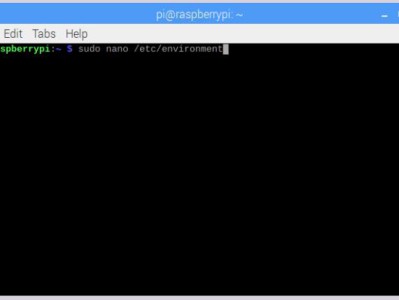转自:https://blog.csdn.net/qq_36430621/article/details/53097195
常用命令:
1、sudo raspi-config 初始化配置
2、startx 启动图形化界面
3、sudo rpi-update 升级系统
4、sudo reboot 重启
5、sudo shutdown -h now 立即关机
6、sudo apt-get update 更新软件源
7、sudo apt-get upgrade 更新已经安装的软件
8、sudo apt-get install XX 安装XX软件
9、su root 切换到root用户
10、passwd user 设置user用户的密码
资源管理命令:
1、top :查看系统的运行情况
2、free -m(-k, -g):查看内存分配情况
3、sudo df -h :查看磁盘使用情况
4、sudo du -sh :查看当前目录下的磁盘使用信息
进程管理
1、ps :查看系统正在运行的进程
2、ps -ef | less :查看系统所有的进程,包括后台进程。
3、kill -<signal> <PID> 对进程做出一定的操作
注:* signal 1 (SIGHUP): hang-up的缩写,该信号通知应用程序重新启动
* signal 3 (SIGQUIT):该信号通知应用程序清理自身资源并退出
* signal 6 (SIGABRT):该信号通知应用程序终止并立即退出
* signal 9 (SIGKILL):该信号立即终止应用程序
* PID :应用程序的进程号,可以通过ps 查看
文件管理
1、pwd :显示当前的绝对路径
2、cd :切换路径
3、cd .. :切换到上级目录
4、find :查找文件
注:参数解析
-L :表示启动符号连接跟踪,默认情况下是不会启动的。
-maxdepth<number>: 该选项指定find命令最大的目录查看深度,如果为1的话表示当前目录文件和一级子目 录文件。
-newer<file>:表示只查找指定文件的修改时间更新的文件
-empty:表示只查找空文件
-atime<number> :表示只查找距离上次访问指定天数之后的文件
-name<filename>:表示搜索完全匹配指定文件名的文件
-exec<command>:指示find命令为每个匹配的文件路径执行指定的命令。
例:find /mnt/volumer -empty -name foobar -exec rm
作用:该命令会搜索/mnt/volumer 中的所有名称匹配foobar的空文件,并执行rm命令将其删去
5、file <filename> :通过读取filename文件的内容判断文件的类型。
6、grep <pattern> <file>: grep 所有的参数都支持通配符,所以你可以搜索整个目录中所有文件内容
编辑器vi的使用:(vi和vim的联系)
编辑器:编辑器就是一款软件,他的主要作用是用来编辑。如编写文件,编写代码等。
windows中的常用编辑器: notepad(笔记本) notepad++,UltraEditor, SlickEditor
linux中常用的编辑器: 自带的最古老的vi。比较好用的是vim,gedit。
注意:vim是vi的升级版,推荐使用vim。
但使用vim(vi)打开一个文件时,如果文件不存在他会帮你新建一个文件。
vi的两种工作模式:
命令模式: 当vi打开时默认为命令模式,要转入输入模式,需要按a或i键。在命令模式下所有的输入都被vi当作命令来对待。(所以不要乱按)
输入模式: 输入模式用来向文件输入内容。当输入完成要保存文件时需要按Esc键切换到命令模式。
注意 : 看屏幕左下角,当命令模式时无提示信息或者提示文件名等信息,当输入模式时,提示:--INSERT--
使用方式: vi pathname 打开或创建一个文件
在命令模式下保存文件:
:wq 保存并且退出
:w 只保存不退出
:q 不保存退出 (只是进来看了一下没改时退出用)
:q! 不保存强制退出
:wq! 保存并强制退出
vi 的高级使用(在命令模式下使用)
* /xxx 查找 xxx
* :行数 快速切换到指定行数
* :set nu 设置显示行号
* :set nonu 设置不显示行号
注意:设置永久显示行号,需要修改vi的配置文件。打开vi的配置文件~/.vimrc 在其中输入set nu 即可。
* dd 删除一整行
* numdd 删除num行
* numyy 复制num行
* p 粘贴
注意: 复制时要把光标放在多行的第一行,粘贴时实际粘贴到当前光标所在行的下一行。
* vim水平分屏的使用 :vim -on file1 file2 ...其中:
o(是小写字母o,不是数字零)n(表示你要分屏的文件个数)
filen(文件名多个文件用空格分开)
我用两个文件做测试想到上面那个文件用:ctrl + w + k
想到下面的文件用:ctrl + w + j
当然你懒的话可以用:ctrl + w + w
* 在水平分屏好的文件中在打开别的文件:sp filename
* vim垂直分屏:vim -On file1 file2 .....
其中:O(是大写字母O,不是数字零)n(表示你要分屏的文件个数)
filen(文件名多个文件用空格分开)
想到左面那个文件用:ctrl + w + h
想到右面的文件用:ctrl + w + l
* 在垂直分屏好的文件中在打开别的文件:vsp filename
* 撤销命令(命令模式下有效)
u :小写的 u 键。
---------------------
作者:风吹沙走
来源:CSDN
原文:https://blog.csdn.net/qq_36430621/article/details/53097195
版权声明:本文为博主原创文章,转载请附上博文链接!